ADB inasimamia Android Debug Bridge, yaani, daraja la utatuzi la Android. Mpango huo umeundwa kwa chumba cha uendeshaji Mifumo ya Android na inafanya kazi kwa kushirikiana na kompyuta. Inakuruhusu kubadilisha faili, tumia haki za mizizi ami, kurejesha mfumo.
ADB kukimbia, kwa upande wake, ni maombi kwamba inaruhusu mtumiaji flash kifaa kinachoendesha kwenye Android. Inajumuisha ADB na Fastboot. Programu hizi zinajulikana kwa kila mtu ambaye amekutana na kuangaza kifaa chake.
ADB, ADB kukimbia na Fastboot
Android Debug Bridge hukuruhusu kudhibiti Android kwa kutumia Kompyuta. Programu hii imewekwa moja kwa moja kwenye kompyuta ndogo au kompyuta, ambayo imeunganishwa kwenye kifaa cha mkononi kupitia kebo ya USB katika hali ya utatuzi. Kisha baada ya uzinduzi Inawezekana kutekeleza amri maalum zinazokuwezesha kuanzisha vitendo vyovyote na gadget.
Huduma inaruhusu kufanya vitendo hivyo, Vipi:
Mara nyingi, programu imewekwa pamoja na matumizi ya Fastboot. Hali hii inakuwezesha kuweka upya mipangilio yote kwenye mipangilio ya kiwanda, ndiyo sababu wakati mwingine huitwa Urejeshaji - kazi ya kurejesha. Kwa kuongeza, unaweza kufunga firmware kwa kutumia Fastboot, lakini katika kesi hii tu kazi kupitia PC inawezekana.
Programu hizi mbili ni bora zaidi kufunga pamoja, ambayo inakuwezesha kufikia zaidi fursa.
Kwa upande wake, ADB kukimbia hurahisisha kazi na hubadilisha amri na vitendo vya kawaida vinavyotumiwa mara nyingi na watumiaji. Ingawa ina koni, ina mwonekano wa taswira na ina alama 14.
Mpango huu ni rahisi zaidi, unafaa kwa wale ambao wanaona vigumu kuelewa mstari wa amri, ambao hawajui jinsi ya kufanya kazi nayo. Tayari hutoa menyu na vitu ambavyo unaweza kuchagua. Yeye ni tofauti interface rahisi , utendakazi mkubwa zaidi, bila kuhitaji mitambo ya ziada programu.
Huduma zote zinaweza kupakuliwa, kusakinishwa ili kufanya kazi na kusasisha kifaa chako cha rununu.
Jinsi ya kutumia ADB run
Ili kuelewa jinsi ya kutumia matumizi, unahitaji kufahamiana na usakinishaji na amri za msingi. Uunganisho wa gadget unafanywa kwa kutumia kompyuta na Kebo ya USB au kupitia mtandao wa wireless.
Unaweza kuelewa kuwa muunganisho umefanyika kwa kuingiza vifaa vya adb. Ujumbe unapaswa kuonekana: " Orodha ya vifaa vilivyoambatishwa", ikionyesha kuwa muunganisho umetokea. Muunganisho kupitia Wi-Fi hutokea kwa kutumia adb wireless. Kifaa cha simu lazima kiwe na mizizi.
Ili kufanya kazi, unahitaji kuwezesha utatuzi wa USB kwenye kifaa chako. Kawaida kipengee hiki kiko kwenye mipangilio. Ikiwa haipo, unaweza kuitafuta katika chaguzi za msanidi. Menyu hii imefichwa; ili kuiwezesha, unapaswa kupata mstari na nambari ya ujenzi kwenye mipangilio ya Android na ubofye juu yake mara kadhaa (mara 5 hadi 10). Baada ya karibu nusu ya kubofya, arifa itaonekana kuwa unafanya kila kitu kwa usahihi, na kisha utapewa haki za msanidi. Kisha unaweza kurudi kwenye mipangilio, ambapo kipengee cha "chaguo za msanidi programu" kitaonekana. Hapa ndipo utatuzi umewezeshwa.
Huduma ina idadi ya sifa chanya:
- Rahisi kufunga.
- Vidhibiti rahisi.
- Angalia kwa urahisi kwa sasisho.
Ufungaji
Kabla ya kufunga ADB, unahitaji kuipakua, hii inaweza kufanyika kwa bure. Unaweza kupakua ADB kwenye tovuti 4pda. Rasilimali rasmi haifanyi uwezekano wa kupakua matumizi tofauti, lakini tu na kifurushi kizima cha Android SDK. Mpango huo umewekwa kwa kutumia mchawi wa kawaida wa ufungaji. 
Mchakato wote ni rahisi na intuitive. Kisakinishi mwenyewe hutoa vidokezo, akielekeza vitendo vyote.
Baada ya hayo, unahitaji kufunga madereva kwa kifaa chako cha rununu, vinginevyo programu haitaona kifaa. Njia rahisi ni kutumia matumizi kwa ufungaji wa moja kwa moja adbdrivers. Lakini unaweza pia kupakua madereva kwa Windows 7, 8 au 10 kutoka kwa tovuti rasmi ya mtengenezaji.
Ikiwa hakuna kisakinishi au dereva, unaweza sakinisha kwa mikono, kwa hii; kwa hili:

Muhtasari wa kiolesura cha ADB na amri
Wacha tuangalie vitu vyote vya menyu vinavyotolewa na programu na jinsi inavyofanya kazi:
- Kifaa kimeambatishwa? - kuwajibika kwa uhusiano kati ya PC na smartphone, lakini lazima uwashe utatuzi wa USB.

- Hoja - inawajibika kwa kuhamisha faili kutoka kwa kompyuta ndogo hadi kwa smartphone. Kuna harakati za kiotomatiki na za mwongozo zinapatikana hapa.

- Sakinisha Programu ya Android kwa Kifaa - hukuruhusu kusakinisha programu, na chaguzi za kuhifadhi na kuhamia kwenye kadi ya kumbukumbu.

- Anzisha tena Kifaa - anuwai anzisha upya modes Android:

- Fastboot - firmware, mfumo wa flashing. Mipangilio yote imewekwa kiotomatiki.

- Fungua Ufunguo wa Ishara - kifungua mlango ufunguo wa picha, pia hushughulikia misimbo ya PIN na misimbo ya uso.

- Mwongozo - hukuruhusu kuingiza amri kwa mikono.

- Angalia Usasishaji - angalia toleo jipya programu.
- Intsall Bootanimation - usakinishaji na mabadiliko uhuishaji wakati wa kuwasha kifaa.

- Kumbukumbu na Partitio - utangulizi vitalu na sehemu Android.

- Run Script - kufanya kazi na maandishi.
- Hifadhi nakala - uundaji nakala rudufu.
- Odex - odex-ing ya firmware, kwa kuzingatia vigezo mbalimbali.

- Picha ya skrini/Rekodi picha za skrini, uwezo wa kurekodi video.

- Toka - ipasavyo Utgång kutoka kwa programu.
Kuangaza simu yako kwa kutumia ADB run
Programu inakuwezesha kubadilisha firmware ya gadget. Ili kufanya hivyo, ingiza tu, unganisha kwenye PC yako na utumie matumizi ya Fastboot. Faili zinazohitaji kuangazwa lazima ziwe kwenye folda sawa na matumizi.
Kwanza unahitaji kifaa cha kutafsiri kwenye hali ya bootloader kwa kutumia menyu. 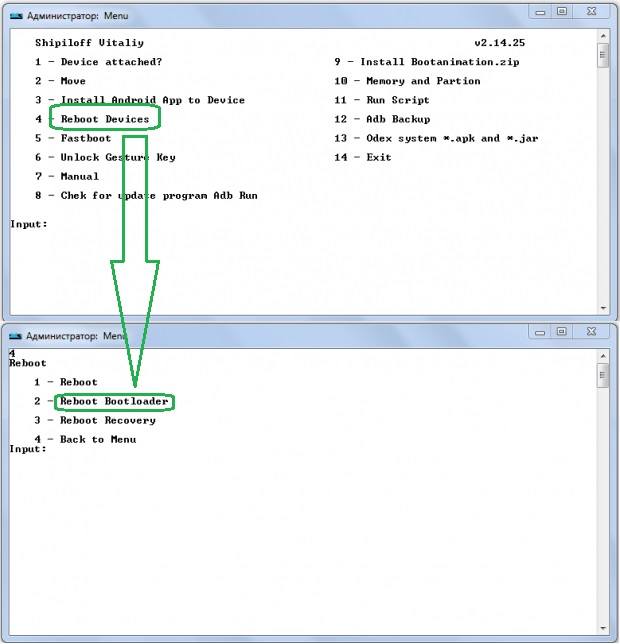
Kisha unahitaji kufungua faili za firmware zilizopakuliwa awali. Baada ya hayo, chagua kipengee Endesha SCRIPT na uweke faili za firmware kwenye dirisha linalofungua na kuifunga. Bonyeza Ingiza. Firmware imeanza. Wakati mchakato unaendelea, huwezi kuondoa kebo kutoka kwa simu au kompyuta yako.
Programu inafanya uwezekano wa kuonyesha upya sehemu zote hatua kwa hatua au baadhi tu:
- mfumo;
- kache;
- data;
- kupona.
Kwa kutumia ADB
Kutumia matumizi hukuruhusu:
- washa upya gadget kutumia modes mbalimbali;
- kubeba faili, folda kutoka kwa simu hadi PC au kinyume chake;
- fanya kazi na maombi kwa kuziweka au kuziondoa;
- kazi na firmware;
- kufanya mbalimbali maandishi;
- ondoa kufuli ufunguo wa picha.
Huduma kawaida husakinishwa na kutumika pamoja na programu ya Fastboot. 
Ufungaji
Unaweza kufunga programu kwa kutembelea tovuti rasmi. Muhimu pakua kumbukumbu Zana za SDK za Windows, baada ya kukubaliana hapo awali na masharti ya matumizi.
Baada ya hii inahitajika fungua kumbukumbu, nenda kwenye saraka ya zana, chagua hapo folda ya bin na ufikie sdkmanager. Inakuruhusu tu kusakinisha programu. 
Ifuatayo inakuja kazi ya timu Mstari wa Windows. Wacha tuiendeshe kama msimamizi. Baada ya hayo, fungua folda ya sdkmanager, kuagiza njia ya kuelekea huko C:\sdk-tools-windows-3859397\tools\bin. 
Wakati wa ufungaji, soma makubaliano ya leseni, bonyeza kitufe cha Y. 
Ikiwa mchakato mzima ulikwenda kwa usahihi, basi saraka ya zana za jukwaa na faili adb.exe na fastboot.exe itaonekana kwenye folda ya mizizi. 
ADB inafanyaje kazi?
Mara baada ya kufunga programu, unaweza kufanya kazi nayo. Ili kuhakikisha kwamba kila kitu kinafanya kazi kwa usahihi na kwa kawaida, unapaswa kutumia mstari wa amri ili kufungua folda na faili za adb na fastboot na kuendesha programu ya adb.help. Unachopata kinapaswa kuonekana kama picha ya skrini hapa chini: 
Sasa unahitaji kuunganisha kifaa kwenye PC na uangalie ikiwa programu inaweza kuiona. Uunganisho unafanywa kwa kutumia kebo ya USB. Je! chagua hali MTP - meneja wa faili, na kisha chaguo "kwa watengenezaji". Ikiwa kitu kama hicho hakionekani, basi unapaswa kwenda kwa " kuhusu simu", bofya mara 7-10 kwenye nambari ya kujenga. Baada ya hayo, katika kipengee cha "kwa watengenezaji" kinachoonekana, unahitaji kuchagua "utatuaji wa USB".
Kisha ingiza vifaa vya adb kwenye mstari wa amri ya mfumo. Hii itawawezesha kuona taarifa kuhusu kifaa. Inaonekana kama picha ya skrini. 
Baada ya hapo, programu ya fastboot imeangaliwa, kazi ya reboot ya haraka imeandikwa kwenye console, na waandishi wa habari kuingia.
Baada ya kuangalia utendaji wa kazi, unaweza kufanya kazi kwa usalama na programu.
Amri za ADB
Huduma inahusisha kufanya kazi na smartphone, kufanya vitendo mbalimbali. Kuna amri 10 tu za msingi za ADB:

Inatosha kutaja njia ya folda ambayo habari hiyo inakiliwa na ambayo inakiliwa. 

Inawezekana pia kupata menyu ya "kuokoa".

Lakini inafaa kukumbuka kuwa baada ya kuendesha programu hii, data yote kwenye simu inafutwa. 
- Shell - inaweza kutumika kwa njia mbili. Ya kwanza ni kuingia ndani yake mstari wa amri, ikifuatiwa na pembejeo. Hii itawawezesha kuingia hali ya terminal, ambapo inawezekana kutekeleza amri zozote za shell ya Android. Lakini unapaswa kuitumia kwa uangalifu, kwani kifaa kinaweza kuharibiwa sana.
Chaguo la pili - pembejeo moja Vitendo. Kwa hivyo, unaweza, kwa mfano, kubadilisha haki za ufikiaji kwa folda zingine.

Huduma ya bonasi - Upakiaji wa kando. Inafaa kwa wamiliki wa kifaa cha Nexus, kuruhusu wewe kusasisha firmware rasmi kwenye vifaa vyote vya kampuni.
Maswali Yanayoulizwa Mara kwa Mara
Nini cha kufanya ikiwa ADB haioni kifaa
Ikiwa ghafla ADB haoni smartphone, basi unahitaji kuangalia kwanza Utatuzi wa USB au angalia viendeshi vya ADB kwenye Kompyuta yako.
Inafaa pia kuzingatia sababu nyingine:
- angalia kebo ya usb, ni utendaji;
- angalia ufungaji Android SDK , upatikanaji wa toleo lake la hivi punde;
- gharama jaribu kubadili mode kutoka MTP hadi kamera na nyuma;
- Je! jaribu kuunganisha tena kifaa au anzisha upya kompyuta.
Baada ya hatua hizi zote, programu inapaswa kufanya kazi na kifaa kinapaswa kugunduliwa. Tatizo hili mara nyingi hutokea kwa bidhaa zisizojulikana za Kichina ambazo hazijulikani na programu.
ADB au fastboot sio amri ya ndani au nje
Wakati mwingine unapoingia idadi ya amri kwenye console, unaweza kukutana na kukataa kwa mfumo kufanya hatua iliyoingia. Ujumbe unaonekana kwamba amri hii sio ya ndani au ya nje. Hii ni mara nyingi kutokana na ukweli kwamba njia ya faili haijabainishwa, ambaye hutumikia timu.
Sababu ya ujumbe huu inaweza kuwa kwamba mfumo hauna taarifa kuhusu eneo la faili. Inawezekana hivyo sehemu inayohitajika haipo kwenye mfumo, basi inahitaji kusakinishwa.
Ili kuondokana na kosa hili, unahitaji toa mpango njia kwa faili zinazohitajika. Unapaswa kuinakili kwenye ubao wa kunakili.
- Kwenye desktop unahitaji kuchagua " Kompyuta yangu", bonyeza kitufe cha kulia cha panya, chagua safu" mali»;
- sasa chagua" vigezo vya ziada vya mfumo" na kisha "vigeu vya mazingira";
- hapo unahitaji kupata" vigezo vya mfumo"na paramu ya Njia, ambayo unahitaji kuongeza njia iliyonakiliwa na uthibitishe mabadiliko;
- kisha fungua koni na uandike hatua inayohitajika, baada ya hapo kosa hupotea.
Vinginevyo, baada ya udanganyifu wote inafaa kuanzisha upya kompyuta.
Wengi wenu mmekutana na hali zaidi ya mara moja kupata mizizi haki za Kompyuta kibao ya Android au smartphone, ufungaji firmware mpya, urejeshaji wa mfumo na mambo mengine, ulipaswa kuunganisha kwenye kompyuta na kukimbia mfululizo wa amri adb au fastboot, kupitia mstari wa amri (terminal) dirisha.

Watu wengi huingiza amri hizi bila kuelewa zinamaanisha nini, kwa kufuata tu maagizo yanayopatikana kwenye Mtandao. Na ikiwa unataka kupata zaidi mtazamo kamili kuhusu kile kinachotokea wakati zinatekelezwa, leo tutafahamiana na amri kadhaa za msingi ambazo kila mtumiaji wa juu wa Android anapaswa kujua.
Lakini kabla ya kuanza kufahamiana na amri hizi, acha nikukumbushe kwamba kabla ya kompyuta yako kibao au simu mahiri kuzitekeleza, lazima uhakikishe kuwa kompyuta yako ina. Android SDK, na kwenye kompyuta kibao au simu mahiri yenyewe, chaguo " Utatuzi wa USB
».
Jinsi ya kufunga SDK ya Android, ambayo ina programu za adb na fastboot, soma. Napenda pia kukukumbusha kwamba katika Android 4.2 na ya juu, kipengee cha "USB Debugging" kinafichwa, na unaweza kusoma jinsi ya kuipata.
Kwa wale ambao wamesahau jinsi ya kuzindua dirisha la mstari wa amri kwenye Windows, wacha nikukumbushe kuwa njia rahisi zaidi ya kufanya hivyo ni kwa kubonyeza "Anza", baada ya hapo utahitaji kuandika cmd kwenye dirisha la utaftaji na bonyeza " Ingiza" kitufe.
Baada ya kazi yote ya maandalizi kukamilika, unaweza kuunganisha kifaa kwenye kompyuta kupitia USB cable na kuanza kujifunza amri.
Amri 1 ya vifaa vya adb
Labda hii ndiyo timu muhimu zaidi kati ya timu zote kumi ambazo zitajadiliwa. Kwa kuitumia, tunaweza kujua ikiwa kompyuta inaona kifaa chako cha Android, na ikiwa inaona, basi ikiwa inaweza kuwasiliana nayo kupitia amri za wastaafu.
Ikiwa kila kitu ni sawa, basi baada ya kuingia amri ya vifaa vya adb kwenye dirisha la haraka la amri ya Windows au Terminal ya Linux, unapaswa kuona mstari ulio na maandishi Orodha ya vifaa vilivyoambatishwa, baada ya hapo kutakuwa na laini inayojumuisha nambari ya serial ya kifaa chako na hali yake - nje ya mtandao au mtandaoni:

Hali ya nje ya mtandao inamaanisha kuwa kifaa kiko katika hali ya usingizi. Hali ya mtandaoni inaashiria kwamba kompyuta kibao au simu mahiri iko tayari kutekeleza maagizo yako.
2 adb kushinikiza amri
Kwa kutumia adb push amri, unaweza kunakili faili kwenye kompyuta yako kibao au simu mahiri. Katika kesi hii, lazima ueleze njia ya folda ambapo unataka kuweka faili kwenye kifaa na folda kwenye kompyuta kutoka ambapo faili itakiliwa. Njia ya pili sio lazima ikiwa faili iko kwenye folda moja ambapo programu ya adb iko.
Huu hapa ni mfano wa kunakili faili ya video superfreak.mp4 kutoka kwa kompyuta hadi kwa kifaa, hadi folda ya /sdcard/Movies kwa kutumia adb push superfreak.mp4 /sdcard/Movies/ amri

Kwa Watumiaji wa Windows Ningependa kukukumbusha kuwa katika Android, wakati wa kutaja njia ya faili na folda, kufyeka mbele - / hutumiwa, na sio kurudi nyuma, kama unavyozoea.
3 adb kuvuta amri
Ikiwa amri ya kushinikiza ya adb inatumiwa kuhamisha faili kwenye kifaa cha Android, basi adb pull hutumiwa kunakili faili kutoka kwa kifaa hadi kwenye kompyuta. Kama ilivyo katika kesi iliyopita, lazima uonyeshe njia ambayo unataka kupata faili kwenye kifaa na njia ambayo unataka kuweka faili hii kwenye kompyuta. Njia ya pili sio lazima ikiwa unataka faili kwenda kwenye folda ambayo uliendesha programu ya adb.
Huu hapa ni mfano wa kunakili faili ya superfreak.mp4 kutoka kwa /sdcard/Movies/ folda ya kompyuta yako kibao au simu mahiri hadi eneo-kazi lako. Jedwali la Windows Mtumiaji 8 Jerry, C:\Users\Jerry\Desktop

Kujifunza Android. Amri kumi za msingi za ADB na fastboot unapaswa kujua
Ikiwa unataka faili iende kwenye folda ulikotumia adb, ingiza tu amri adb pull /sdcard/Movies/superfreak.mp4
4 adb reboot amri
Amri hii mara nyingi hutumiwa katika mchakato wa kupata haki za mizizi au kusakinisha mpya programu tunapohitaji kukubali mabadiliko ambayo tumefanya kwenye kifaa chetu. Baada ya kuingiza amri ya kuwasha upya adb, kompyuta yako kibao au simu itajiwasha upya.

Amri hii pia ni muhimu kwa sababu inaweza kuwekwa ndani ya maandiko, ambayo inakuwezesha kuanzisha upya kifaa moja kwa moja baada ya kukamilisha shughuli zote muhimu.
5 Huamuru adb reboot-bootloader na adb reboot ahueni
NA kwa kutumia adb Huwezi tu kuanzisha upya kifaa chako cha Android, lakini pia kuanzisha upya kwenye bootloader. Hali hii inahitajika ili tuweze kufungua bootloader, ambayo ni muhimu kupata haki za mizizi na ufungaji zaidi firmware mbadala.

Baadhi ya vifaa vinaweza kupakiwa kwa kutumia mchanganyiko maalum wa vitufe vinapowashwa, lakini mara nyingi amri ya adb reboot-bootloader ni. njia pekee fikia bootloader.
Vile vile, programu ya adb inaweza kutumika kufikia menyu ya uokoaji ya kompyuta kibao au simu mahiri au uokoaji. Hii inaweza kufanywa kwa kutumia adb reboot ahueni amri
Amri 6 za vifaa vya Fastboot
Ikiwa uliwasha upya kompyuta yako kibao kuwa modi ya kipakiaji, itaacha kukubali amri za adb. Katika hali hii, tunaweza kuwasiliana na kifaa kwa kutumia programu ya fastboot.
Kwa kutumia amri ya vifaa vya fastboot, unaweza kujua ikiwa kifaa chako kinaweza kukubali amri kutoka kwa programu hii katika hali ya bootloader. Kwa kuwa fastboot ni sana chombo chenye nguvu, baadhi ya watengenezaji wa vifaa vya Android hawatoi ufikiaji wa programu hii katika hali ya bootloader.
Kama tu na adb, baada ya kuingiza amri ya vifaa vya fastboot unapaswa kuona nambari ya serial kifaa chako.

Mara nyingi sababu fastboot haifanyi kazi ni ukosefu wa Windows muhimu madereva kwa kifaa chako.
7 Amri ya kufungua ya Fastboot OEM
Wazalishaji wengine (kwa mfano, HTC au Asus) huzalisha huduma maalum, kukuwezesha kufungua bootloader ya vidonge vyao na smartphones, baada ya hapo wanaweza kufunga ahueni mbadala, kama vile ClockworkMod au TWRP na firmware kutoka kwa watengenezaji wa kujitegemea (firmware desturi).
Hata hivyo, mara nyingi, kufungua bootloader Vifaa vya Android Unaweza kutumia programu ya fastboot. Hii ni rahisi sana kufanya - wakati kompyuta yako ndogo au simu iko katika hali ya bootloader (hatua ya 5), ingiza tu amri ifuatayo kwenye dirisha la mstari wa amri: fastboot oem kufungua.
Baada ya hayo, utahitaji kufuata maagizo ambayo yataonyeshwa kwenye skrini ya kompyuta yako kibao au smartphone.

Makini! Baada ya kutekeleza amri ya kufungua fastboot oem, kifaa chako kitafutwa kabisa na programu zozote ambazo umesakinisha na data yako ya kibinafsi pia itafutwa.
8 adb shell amri
Amri ya ganda la adb mara nyingi huwachanganya watumiaji wengine wa novice.
Kuna njia mbili za kutumia amri hii. Ukiandika tu ganda la adb kwenye dirisha la mstari wa amri na ubonyeze kitufe cha Ingiza, utachukuliwa kwa hali ya terminal, au ganda la amri kifaa chako cha Android, ambapo unaweza kutekeleza yoyote Amri za Android ganda.
Hapo chini unaweza kuona matokeo ya kuendesha ls amri ndani Mazingira ya Android ganda

Njia hii inajulikana sana Watumiaji wa Linux Na Kompyuta za Mac. Ikiwa unafahamu amri bash shell, basi hutakuwa na matatizo ya kufanya kazi katika hali hii. Vinginevyo, sipendekezi kutumia adb shell mode mpaka uelewe madhumuni ya amri zake zote, kwa kuwa katika hali hii unayo. ufikiaji kamili kwa faili kwenye kifaa chako na inaweza kusababisha mabadiliko yasiyoweza kurekebishwa kwa mfumo wa uendeshaji kwa bahati mbaya.
Njia ya pili ya kutumia ganda la adb ni kutekeleza amri moja ya ganda la Android kwa kutumia muundo huu: ganda la adb.<команда>. Kwa mfano, unaweza kubadilisha ruhusa za faili kwa kutumia amri kama "adb shell chmod 666 /data/filename"
9 adb kufunga amri
Ukiwa na programu ya adb, unaweza kufanya zaidi ya kunakili faili kwenda na kutoka kwa kifaa chako. Programu hii pia hukuruhusu kusakinisha programu kwenye vifaa vya Android katika fomu apk faili ov. Kuna amri ya kusakinisha adb kwa hili. Ni kama amri ya kushinikiza: lazima ueleze njia ambayo faili iliyo na programu unayotaka kusakinisha iko. Kwa hiyo, njia rahisi ni kwanza kunakili faili ya apk kwenye folda na programu ya adb, baada ya hapo unaweza kufunga programu kwa kutumia amri adb install ApplicationFileName.apk

Ikiwa unahitaji kusasisha programu, basi katika kesi hii unahitaji kutumia -r kubadili na amri itaonekana kama hii: adb install -r ApplicationFileName.apk.
Kwa kutumia -s swichi unaweza kusakinisha programu kwenye kadi ya kumbukumbu (ikiwa firmware yako inaruhusu hii). Kubadilisha -l hukuruhusu kufunga programu wakati wa usakinishaji (kwa kuisakinisha kwenye /data/app-private folder). Kuna funguo zingine za kazi za juu zaidi, lakini maelezo yao ni mada ya makala tofauti.
Amri 10 za kufuta adb
Hatimaye, unaweza kuondoa programu kutoka kwa kompyuta yako ndogo au simu. Ili kufanya hivyo, tumia amri adb uninstall ApplicationFileName.apk
Amri hii ina kubadili -k, ambayo inakuwezesha, wakati wa kufuta programu, si kufuta data yake na cache, lakini kuwaacha kwenye kifaa.
Firmware ya Android, i.e. kuandika picha fulani za faili kwa sehemu zinazofaa za kumbukumbu ya kifaa wakati unatumiwa programu maalum ya Windows, ambayo karibu kabisa automatiska mchakato, kwa sasa sio utaratibu mgumu zaidi kutoka kwa mtazamo wa mtumiaji. Ikiwa matumizi ya zana hizo haiwezekani au haitoi matokeo yaliyotarajiwa, huokoa hali hiyo.
Ili kuangaza kifaa cha Android kupitia Fastboot, utahitaji ujuzi amri za console hali ya uendeshaji ya kifaa cha jina moja, pamoja na maandalizi fulani ya smartphone au kompyuta kibao na PC inayotumiwa kwa uendeshaji.
Kwa sababu ya ukweli kwamba katika hali ya haraka-haraka, udanganyifu na sehemu za kumbukumbu za kifaa hufanywa karibu moja kwa moja, wakati wa kutumia njia ya firmware iliyoelezwa hapo chini, tahadhari na usikivu unahitajika. Zaidi ya hayo, hatua zifuatazo zinapaswa kupendekezwa tu ikiwa huwezi kuwasha firmware kwa kutumia njia zingine.
Mtumiaji hufanya kila kitendo na vifaa vyake vya Android kwa hatari na hatari yake mwenyewe. Kwa iwezekanavyo Matokeo mabaya kwa kutumia njia zilizoelezewa katika rasilimali hii, utawala wa tovuti hauwajibiki!
Utekelezaji sahihi wa taratibu za maandalizi huamua mafanikio ya mchakato mzima wa kuangaza kifaa, hivyo utekelezaji wa hatua zilizoelezwa hapo chini zinaweza kuzingatiwa. sharti kabla ya kutekeleza shughuli.
Kufunga madereva
Kuhusu jinsi ya kusakinisha dereva maalum kwa hali ya fastboot, unaweza kujua kutoka kwa kifungu:
Hifadhi nakala ya mfumo
Ikiwa kuna uwezekano mdogo, nakala kamili ya chelezo lazima iundwe kabla ya kuwasha firmware. sehemu zilizopo kumbukumbu ya kifaa. Hatua zinazohitajika kuunda nakala rudufu zimeelezewa katika kifungu:
Inapakua na kuandaa faili zinazohitajika
Fastboot na ni zana za ziada kutoka kwa SDK ya Android. Tunapakua zana nzima ya zana au kupakua kifurushi tofauti kilicho na ADB na Fastboot pekee. Kisha unpack archive kusababisha ndani folda tofauti kwenye gari C.

Kupitia Fastboot inawezekana kurekodi sehemu zote mbili za kumbukumbu ya kifaa cha Android na sasisho za firmware kama kifurushi kizima. Katika kesi ya kwanza, utahitaji faili za picha katika umbizo *.img, katika pili - vifurushi *.zipu. Faili zote ambazo zimepangwa kutumika lazima zinakiliwe kwenye folda iliyo na Fastboot na ADB isiyofunguliwa.

Vifurushi *.zipu Hatuifungui, unahitaji tu kubadilisha jina la faili zilizopakuliwa. Kimsingi, jina linaweza kuwa chochote, lakini haipaswi kuwa na nafasi au herufi za Kirusi. Kwa urahisi unapaswa kutumia majina mafupi, Kwa mfano update.zip. Miongoni mwa mambo mengine, ni muhimu kuzingatia ukweli kwamba Fastboot ni nyeti kwa kesi katika amri zilizotumwa na majina ya faili. Wale. "Update.zip" na "update.zip" kwa fastboot ni faili tofauti.
Inazindua Fastboot
Kwa kuwa Fastboot ni programu ya console, kufanya kazi na chombo hufanywa kwa kuingiza amri za syntax maalum kwenye mstari wa amri ya Windows (cmd). Ili kuzindua Fastboot, njia rahisi ni kutumia njia ifuatayo.


Programu jalizi hii hukuruhusu kufanya shughuli zote kutoka kwa mifano iliyoelezewa hapa chini katika hali ya nusu-otomatiki na bila kulazimika kuingiza mwenyewe amri kwenye kiweko.


Kufungua bootloader
Watengenezaji wa idadi fulani ya vifaa vya Android huzuia uwezo wa kudhibiti sehemu za kumbukumbu za kifaa kwa kufunga kipakiaji. Ikiwa kifaa kina bootloader imefungwa, katika hali nyingi flashing firmware yake kupitia fastboot haiwezekani.
Kuangalia hali ya bootloader, unaweza kutuma amri ifuatayo kwa kifaa, kilicho katika hali ya haraka na kushikamana na PC:
fastboot OEM kifaa-maelezo

Lakini tena inabidi tukubali hilo njia hii Kujua hali ya kufuli sio kawaida na hutofautiana kwa vifaa wazalishaji tofauti. Taarifa hii inatumika pia fungua bootloader- Mbinu ya utaratibu inatofautiana kwa vifaa tofauti na hata kwa mifano mbalimbali chapa moja.
Kuandika faili kwa sehemu za kumbukumbu za kifaa
Baada ya kukamilisha taratibu za maandalizi, unaweza kuendelea na utaratibu wa kuandika data kwenye sehemu za kumbukumbu za kifaa. Kwa mara nyingine tena, tunaangalia mara mbili kwamba faili za picha na/au vifurushi vya zip zimepakiwa kwa usahihi na kwamba zinalingana na kifaa kinachowaka.
Makini! Kuangaza picha za faili zisizo sahihi na zilizoharibika, pamoja na picha kutoka kwa kifaa kingine hadi kwenye kifaa husababisha katika hali nyingi kutoweza Vipakuliwa vya Android na/au matokeo mengine mabaya kwa kifaa!
Inasakinisha vifurushi vya zip
Kuandika kwa kifaa, kwa mfano, sasisho za OTA, au seti kamili vipengele vya programu vinavyosambazwa katika muundo *.zipu, amri ya sasisho ya fastboot inatumiwa.

Kuandika picha za img kwa sehemu za kumbukumbu
Mara nyingi, kutafuta firmware katika umbizo *.zipu inaweza kuwa ngumu kupakua. Watengenezaji wa kifaa wanasita kutuma suluhisho zao kwenye mtandao. Kwa kuongeza, faili za zip zinaweza kuangaza kwa njia ya kurejesha, hivyo ushauri wa kutumia njia ya kuandika faili za zip kupitia fastboot ni shaka.
Lakini uwezo wa kuangaza picha za mtu binafsi katika sehemu zinazofaa, hasa "boot", "mfumo", "data ya mtumiaji", "kupona" nk kupitia Fastboot wakati wa kurejesha kifaa baada ya mbaya matatizo ya programu, inaweza kuokoa hali katika hali nyingi.
Ili kuangaza tofauti picha ya img Amri inayotumika ni:
fastboot flash partition_name file_name.img


Kwa njia hii, firmware inawaka kwa kutumia amri zilizotumwa kupitia console. Kama tunavyoona, kiasi kikubwa Taratibu za maandalizi huchukua muda na jitihada, lakini ikiwa zinafanywa kwa usahihi, sehemu za kurekodi za kumbukumbu ya kifaa hutokea haraka sana na karibu kila mara bila matatizo.
ADB, au Android Debug Bridge, ni programu tumizi ya Kompyuta ambayo inaweza kutumika kudhibiti kifaa kuwasha Android msingi moja kwa moja kutoka kwa kompyuta yako. Inaonekana kama hii: kwanza, zana za ADB na viendeshi vya Android vimewekwa kwenye kompyuta, basi kifaa cha mkononi inaunganisha kwa PC kupitia kebo ya USB katika hali ya utatuzi, na hatimaye baada ya kuzindua ADB kwenye koni (mstari wa amri) inatekelezwa. timu maalum, kuanzisha vitendo fulani na gadget. maelezo ya kina kuhusu kanuni ya uendeshaji wa chombo cha kurekebisha yenyewe kinawasilishwa kwenye tovuti rasmi ya msanidi programu, kwa hiyo hatuwezi kukaa juu ya hili, lakini mara moja tutaendelea na uwezo wa ADB na jinsi ya kuiweka kwenye kompyuta.
Je, ADB inakuruhusu kufanya nini?
Kwanza, hebu tuonyeshe kwa nini ADB inahitajika kabisa. Pamoja nayo unaweza:
- Anzisha tena kifaa kwa njia tofauti;
- Badilisha faili/folda na simu yako;
- Sakinisha/sakinua programu;
- Sakinisha firmware ya desturi (ikiwa ni pamoja na Urejeshaji wa TWRP);
- Kuzalisha;
- Tekeleza aina mbalimbali za hati.
Chombo cha ADB kawaida huwekwa kwa kushirikiana na programu ya console ya Fastboot.
Inasakinisha ADB na Fastboot kutoka Android SDK
Njia hii inajumuisha kutumia zana rasmi ya ukuzaji na upimaji wa programu Studio ya Android. Nenda kwenye ukurasa wa https://developer.android.com/studio/index.html na upate kichwa "Pata zana za mstari wa amri". Hapa chini tunapakua kumbukumbu ya zana za SDK za Windows (kabla ya kupakua, tunakubali sheria na masharti).

Tunafungua kumbukumbu ili kuendesha C. Kwa upande wetu, faili zilitolewa kwenye folda sdk-tools-windows-3859397.

Tunakwenda kwenye saraka, na kisha nenda kwenye saraka zana/bin. Hapa tunavutiwa na faili meneja wa sdk, ambayo itakusaidia kusakinisha ADB na Fastboot kwenye kompyuta yako.


Sasa unahitaji kufungua folda na sdkmanager, ambayo unapaswa kuendesha amri kwenye console cd C:\sdk-tools-windows-3859397\tools\bin, Wapi C:\sdk-tools-windows-3859397\tools\bin- njia ya sdkmanager.

Ikiwa ulifungua SDK ya Android sio kuendesha C, lakini kwa sehemu nyingine, basi anwani kamili inaweza kupatikana kwa kutumia mstari wa juu Explorer (bofya kwenye folda ya marudio bonyeza kulia panya na ubofye "Nakili anwani").

Kwa hivyo tulihamia zana\bin na sasa tunahitaji kuendesha amri sdkmanager "zana za jukwaa", ambayo itasakinisha kifurushi cha zana za Jukwaa kilicho na faili za ADB na Fastboot.

Wakati wa usakinishaji, tafadhali kagua makubaliano ya leseni na ubonyeze Y ili kukamilisha operesheni.

Ikiwa kila kitu kilikwenda kama inavyopaswa, kwenye mizizi Folda ya Android Saraka ya SDK itaonekana jukwaa-zana Na faili muhimu adb.exe Na fastboot.exe.


ADB ndogo na Fastboot
Njia ya pili ni rahisi zaidi. Kwenye jukwaa la wasanidi programu Watengenezaji wa Xda unaweza kupakua kifurushi ADB ndogo na Fastboot na faili zote muhimu. Ili kufanya hivyo, nenda kwenye ukurasa https://forum.xda-developers.com/showthread.php?t=2317790 na, kwa kubofya kiungo, pakua faili ya exe ya ufungaji.

Tunazindua na kufuata maagizo.

Tuliweka ADB ndogo na Fastboot kwenye mzizi wa kiendeshi sawa C.

Kimsingi, hiyo ndiyo yote. Kinachobaki ni kuangalia uwepo wa faili.

Kuangalia uendeshaji wa ADB na Fastboot
Baada ya kusanikisha programu kwa kutumia njia zozote zilizo hapo juu, unahitaji kuhakikisha kuwa huduma zinafanya kazi kwa usahihi. Ili kufanya hivyo, kupitia mstari wa amri, nenda kwenye folda na faili za adb na fastboot (amri cd C:\sdk-tools-windows-3859397\platform-zana au cd C:\Ndogo ADB na Fastboot), na kisha endesha amri msaada wa adb. Anapaswa kuchapisha toleo imewekwa Android Debug Bridge na orodha ya amri za ADB. Ikiwa utaona kitu sawa na skrini hapa chini, basi kila kitu kinafanya kazi kwa usahihi.

Sasa unapaswa kuunganisha kifaa chako cha rununu kwenye PC yako na uangalie ikiwa inaiona programu ya adb. Tunaunganisha simu (au kompyuta kibao) kwenye kompyuta kwa kutumia kebo ya USB, weka hali katika mipangilio Viunganisho vya MTP(kushiriki faili) na uende kwenye sehemu Mipangilio - Kwa Wasanidi.


Ikiwa hakuna kitu kama hicho katika mipangilio, kisha nenda kwenye ukurasa wa "Kuhusu simu" na ubofye kwenye mstari na nambari ya kujenga mara saba.

Hali ya Wasanidi Programu itawashwa na sehemu ya "Kwa Wasanidi Programu" itapatikana. Nenda ndani yake na uwezesha chaguo la "USB Debugging".

Baada ya udanganyifu huu wote na gadget, katika mstari wa amri ya Windows, ingiza amri vifaa vya adb. Itaonyesha maelezo kuhusu kifaa kilichounganishwa katika takriban umbizo sawa na katika picha ya skrini.

Kwa hivyo, tulijaribu ADB na Fastboot na tukahakikisha kwamba Daraja la Debug la Android linafanya kazi kwa kawaida, ambayo ina maana kwamba sasa unaweza kudhibiti simu kupitia kompyuta.
Ikiwa mawasiliano na kifaa hayawezi kuanzishwa, basi unahitaji kuangalia upatikanaji na usakinishaji sahihi wa madereva ya Android. Ili kufanya hivyo, na hali ya utatuzi imewezeshwa, nenda kwa "Kidhibiti cha Kifaa" na utafute alama za mshangao kwenye ". Vifaa vya USB» kipengee "ADB Interface" (inaweza kuitwa tofauti kidogo).

Ikiwa matatizo yanagunduliwa, tunajaribu kuweka tena madereva. Unaweza kuzipakua kwenye tovuti ya mtengenezaji wa simu au kwa https://adb.clockworkmod.com/.
Tunatumahi kuwa nakala hiyo ilikuwa muhimu kwako.
Wakati wa kujaribu kufungua amri yoyote kupitia dirisha programu ya matumizi au console, unakutana na hitilafu - "Jina la faili" sio ndani au timu ya nje, programu inayoweza kutekelezwa au faili ya batch. Mfumo kwa ukaidi haufunguzi faili kwa sababu fulani na ukweli huu ni wa kukasirisha sana. Sababu ya hii inaweza kuwa moja ya chaguo kadhaa: njia ya faili imeelezwa vibaya na kutokuwepo kwa sehemu katika mfumo kabisa, i.e. anwani maalum haipo.
Sababu kuu kwa nini kosa "sio amri ya ndani au ya nje" inaonekana
Kama ilivyotajwa tayari, moja ya sababu ni kwamba njia ya faili kufunguliwa sio sahihi. Kawaida njia ya faili imeainishwa katika utofauti wa "Njia" kwenye mfumo; njia madhubuti ya saraka ambayo faili ziko lazima ibainishwe. faili muhimu. Ikiwa kuna makosa yoyote katika mipangilio wakati wa kutaja njia katika kutofautiana, au wakati wa kutaja jina la faili, basi mfumo utazalisha kosa hili hasa - "jina la faili" sio amri ya ndani au ya nje inayotekelezwa na programu.
Hatua ya kwanza ni kutaja njia halisi ya "Njia" ya kutofautiana kwa mfumo wa uendeshaji ili makosa yasitokee wakati wa kufungua faili. Ili kufanya hivyo, unahitaji kujua eneo la folda kwa uhakika. Kwa mfano, hebu tugeuke kwenye programu ambayo itafanya kazi nayo baadaye faili inayoweza kutekelezwa kwenye folda maalum.
Tofauti ya Njia ni tofauti ya mfumo wa uendeshaji ambayo hutumiwa kupata vitu maalum vinavyoweza kutekelezwa kupitia mstari wa amri au terminal. Unaweza kuipata kwenye paneli Usimamizi wa Windows. Katika mpya Matoleo ya Windows na mifumo mingine ya uendeshaji, kubainisha kwa mikono kwa kawaida haihitajiki.

Taja njia sahihi katika utofauti wa njia kwenye Windows 7
Ili kutaja kwa usahihi njia, unahitaji kujua eneo halisi la faili. Ikiwa faili ya programu ambayo inahitaji kufunguliwa iko kwenye diski katika C:\Program Files\Java\jdk 1.8.0.45\bin, basi njia hii lazima ikopishwe na kuainishwa katika mfumo wa kutofautiana kwa ufunguzi unaofuata.

Ikiwa kosa linaonekana tena, jaribu kuhamisha programu kwenye saraka za kazi za disk na imewekwa mfumo wa uendeshaji mfano /Mfumo32. Pamoja na hili Saraka ya Windows inafanya kazi mara nyingi zaidi.
Hitilafu pia hutokea kwa sababu ya kukosa vipengele vya programu. Unaweza kuwaondoa kwa kuongeza zile zinazohitajika. Wacha tuchukue sehemu ya Telnet kama mfano. Ili kuiwezesha, nenda kwa:

Weka kigezo cha "Njia" katika Windows 8/8.1/10
- Nenda kwenye "Jopo la Kudhibiti".
- Bonyeza link" Chaguzi za ziada mifumo."
- Tunapata" Vigezo vya Mazingira" Katika sehemu hii unahitaji kuchagua "Njia". Ifuatayo, "Badilisha", ikiwa hakuna tayari, unda tena.
- Katika kipengee cha "Badilisha mfumo wa kutofautiana", taja thamani unayohitaji na uhakikishe kwa kifungo cha "Ok". Funga madirisha mengine yote kwa kubofya "Sawa".
- Fungua upya mstari wa amri au terminal na ujaribu swali lako tena. Kila kitu kinapaswa kufanya kazi vizuri sasa.


























